WIN10系统使用cmd命令制作数字雨小程序的详细步骤
 发布于2025-05-22 阅读(0)
发布于2025-05-22 阅读(0)
扫一扫,手机访问
1、新建一个空白TXT文本文档,双击打开。
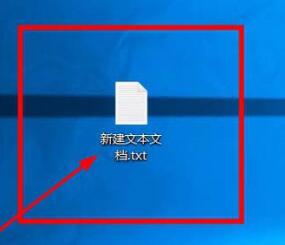
2、输入如图所示代码:
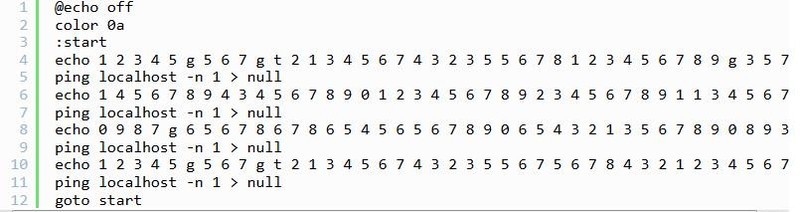
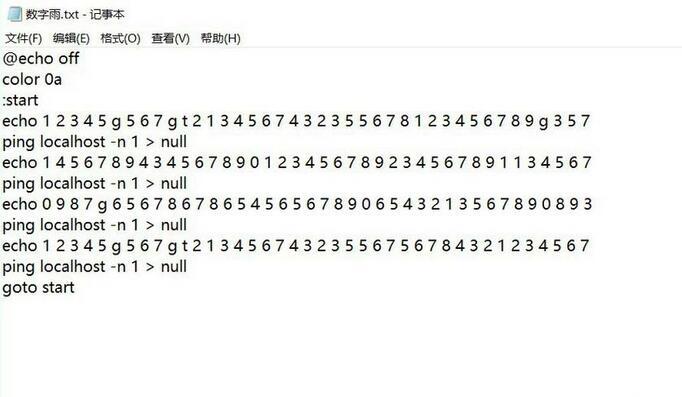
3、按下Ctrl+S,保存文档后关闭。
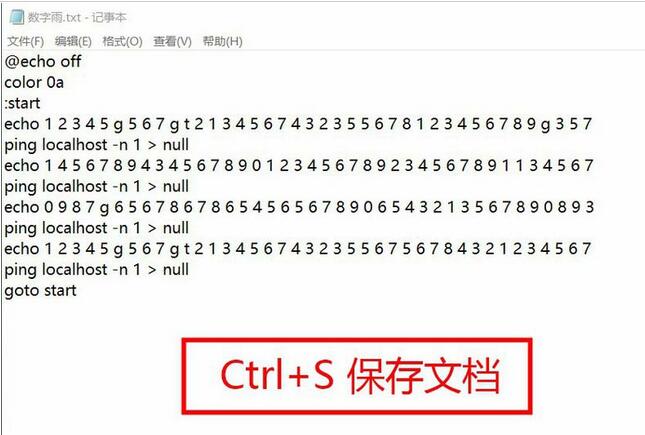
4、选中文档,按下F2重命名文档,将TXT后缀,修改为BAT。
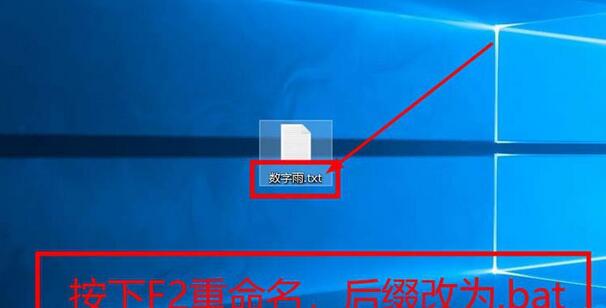
5、双击运行修改完毕的BAT文件。
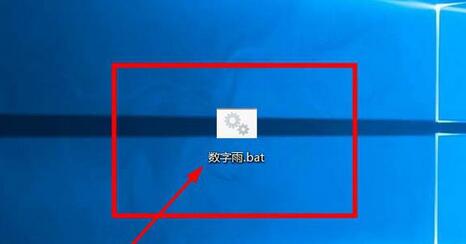
6、系统弹出CMD命令窗口,在窗口中,会不停出现数字雨。
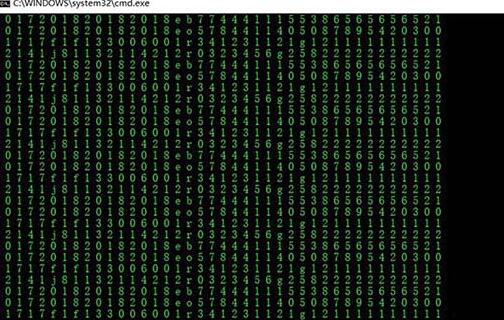
本文转载于:https://xiazai.zol.com.cn/jiqiao/114577.html 如有侵犯,请联系admin@zhengruan.com删除
产品推荐
-

售后无忧
立即购买>- DAEMON Tools Lite 10【序列号终身授权 + 中文版 + Win】
-
¥150.00
office旗舰店
-

售后无忧
立即购买>- DAEMON Tools Ultra 5【序列号终身授权 + 中文版 + Win】
-
¥198.00
office旗舰店
-

售后无忧
立即购买>- DAEMON Tools Pro 8【序列号终身授权 + 中文版 + Win】
-
¥189.00
office旗舰店
-

售后无忧
立即购买>- CorelDRAW X8 简体中文【标准版 + Win】
-
¥1788.00
office旗舰店
-
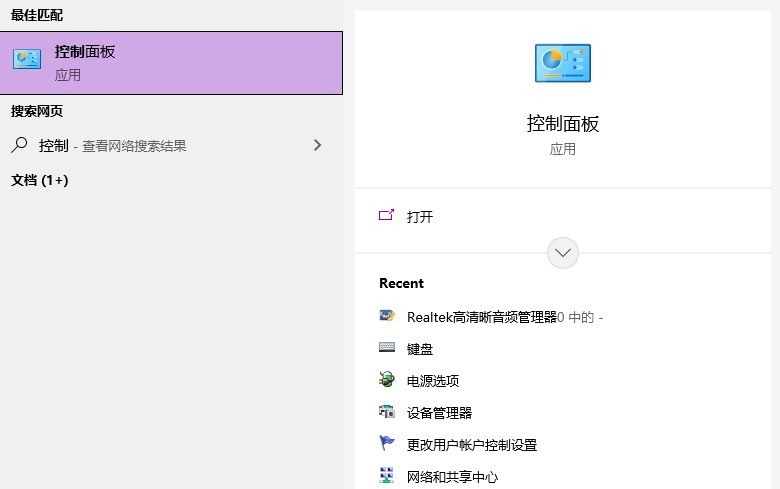 正版软件
正版软件
- 怎么设置win10电脑每天定时断网_win10电脑设置定时断网方法
- 1、打开【控制面板",很多人都找不到win10系统的控制面板在哪里,小娜搜索即可。2、进入控制面板,点击右上角,选择查看方式为大图标,找到设备管理器。3、找到网络适配器,选择本地连接的网卡,右键,选择属性。4、标题栏上面,切换到电源管理,取消勾选【允许计算机关闭此设备以节约电源】。点击确定。5、也可以在电脑右下角,右键网络连接的图标,打开网络和共享中心,左键单击网络进入网络连接设置,选择属性--配置,进入的设置和前面一样。
- 3分钟前 win10 定时断网 0
-
正版软件
- Win8的截图功能怎么用?
- Win8的截图功能怎么用?Win8操作系统自带了强大的截图功能,能够方便快捷地进行屏幕截图。在Win8中,有多种方法可以使用截图功能。方法一:使用键盘快捷键按下键盘上的“PrtScn”或“PrintScreen”键(通常位于键盘上方的F12键附近),即可将当前屏幕内容复制到剪贴板中。然后您可以打开画图工具、Word等软件,将截图粘贴到其中并保存。如果您希望
- 13分钟前 使用方法 截图功能 Win截图 0
-
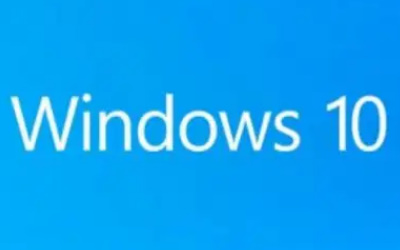 正版软件
正版软件
- Win10如何开启账号同步
- Win10系统自带了一个同步的功能,当更换使用设备时了可以一键将账号进行同步,无需重新对设置功能,这里小编就给大家详细介绍一下Win10设置账号同步的方法,大家可以来看一看。设置方法:1、"win+i"快捷键快速进入到"设置"界面中,接着点击其中的"账户"。2、在打开的新界面中,点击左侧栏中的"Windows备份"选项。3、然后找到右侧中的"同步设置",最后将其开关按钮打开即可。
- 28分钟前 win10 账号同步 0
-
 正版软件
正版软件
- win7电脑打不开移动硬盘的解决方法
- 1、右键点击【移动硬盘/U盘】→【属性】,在弹出的窗口中选择【工具】→【开始检查】→将【自动修复文件系统错误】和【扫描并尝试恢复坏扇区】。如图所示:2、以上步骤,部分系统会提示重启后修复,如果出现,则同意。然后重启电脑后,系统会自动恢复。记住一定不要拔U盘或移动硬盘哦。如图所示:方法二:1、【开始】→【cmd】或者【Win+R】。如图所示:2、输入【chkdskH:/f】这里修复的H盘,修复D盘就是【chkdskD:/f】,系统开始修复,过一会儿就修复完成了。如图所示:3、修复完成之后【我的电脑】也正常显
- 43分钟前 win7 移动硬盘 0
-
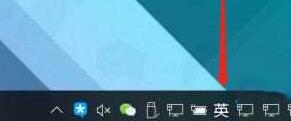 正版软件
正版软件
- WIN10输入法变成繁体了进行恢复的操作方法
- 1、再次按下按组合键Ctrl+Shift+F,就能迅速切换回来。也可以通过设置操作。2、鼠标右键单击输入法弹出菜单,选择设置标签。3、在弹出的设置窗口中,更多安装教程,请访问系统城www.xitongcheng.com选择第一个通用标签。4、进入标签页,下滑找到选择字符集选项。5、点击切换成简体中文后,关闭窗口即可。
- 1小时前 20:20 输入法 win10 0
最新发布
-
 1
1
- KeyShot支持的文件格式一览
- 1806天前
-
 2
2
- 优动漫PAINT试用版和完整版区别介绍
- 1846天前
-
 3
3
- CDR高版本转换为低版本
- 1991天前
-
 4
4
- 优动漫导入ps图层的方法教程
- 1845天前
-
 5
5
- ZBrush雕刻衣服以及调整方法教程
- 1841天前
-
 6
6
- 修改Xshell默认存储路径的方法教程
- 1857天前
-
 7
7
- Overture设置一个音轨两个声部的操作教程
- 1835天前
-
 8
8
- CorelDRAW添加移动和关闭调色板操作方法
- 1884天前
-
 9
9
- PhotoZoom Pro功能和系统要求简介
- 2011天前
相关推荐
热门关注
-

- Xshell 6 简体中文
- ¥899.00-¥1149.00
-

- DaVinci Resolve Studio 16 简体中文
- ¥2550.00-¥2550.00
-

- Camtasia 2019 简体中文
- ¥689.00-¥689.00
-

- Luminar 3 简体中文
- ¥288.00-¥288.00
-

- Apowersoft 录屏王 简体中文
- ¥129.00-¥339.00